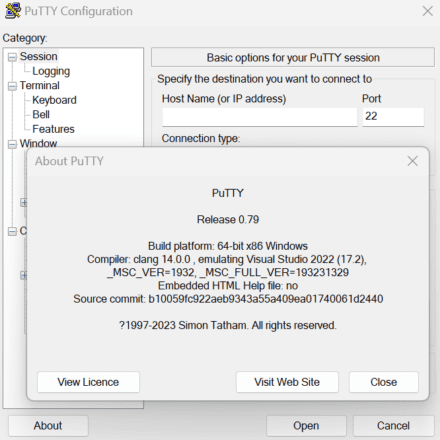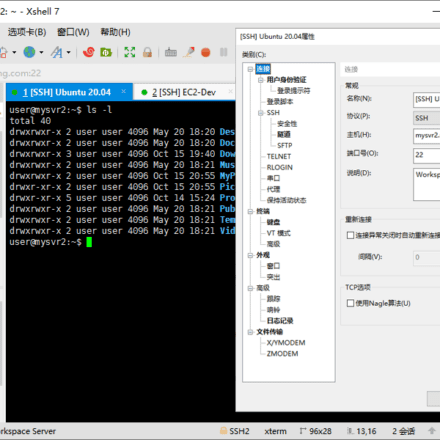優れたソフトウェアと実用的なチュートリアル
Xシェル プラス 7 これはXftp 7とXshell 7の組み合わせパッケージです
Xシェル最も使いやすいですリナックス最も強力なリモート接続ツールSSHターミナルマネージャ、SSHリモート接続ホストクライアント。Xshell、リモートサーバーの簡単な管理、セッションマネージャ、マルチタブ管理ホストのサポート、リモートプロトコルのサポートテルネット、Rlogin、SSH/SSH PKCS#11、SFTP、シリアル、Unicode エンコード サポート、動的ポート転送、カスタム キーボード マッピング、VB スクリプト サポートなどを備えており、ターミナルにアクセスしながらマルチウィンドウ送信やファイル編集を実行できるため、作業効率が向上します。
Xshell 7それはウィンドウズプラットフォーム上で動作する強力なSSH、TELNET、RLOGIN端末エミュレータソフトウェア。XSHELL 7の新機能には、タグ管理、継承可能なセッションプロパティ、リンクバーへのショートカットサポート、スクリプト記録、マルチセッションスクリプト、Windows CMD、最近の会議リスト、ジャンプホストパラメータ、SCPコマンドサポート、リモートファイル管理、OpenSSH証明機関など、より高速で優れた新しいエクスペリエンスを実現する機能が多数含まれています。Windowsユーザーは、Xshellを使用してUNIX/Linuxホストに便利かつ安全にアクセスできます。
Xshellは非常に強力で、優れたパフォーマンスを備えています。その特別な機能には、マルチタブセッション管理ホスト、リモートプロトコル(Telnet、Rlogin、SSH/SSH PKCS#11、SFTP、シリアル)のサポート、動的ポート転送、カスタムキーボードマッピング、VBスクリプトのサポート、完全なUnicodeサポートなどがあります。Xshell 5.0以降のバージョンには簡体字中国語が既に搭載されており、中国語インターフェースを使用してリモートサーバーを簡単に管理することもできます。
NetSarangが無料パブリックベータ版をリリースしました!Xshell 7の正式リリースまで無料でご利用いただけます。登録は不要です!
Xshell 7 の最新バージョンです。必要に応じてダウンロードして試すことができます。
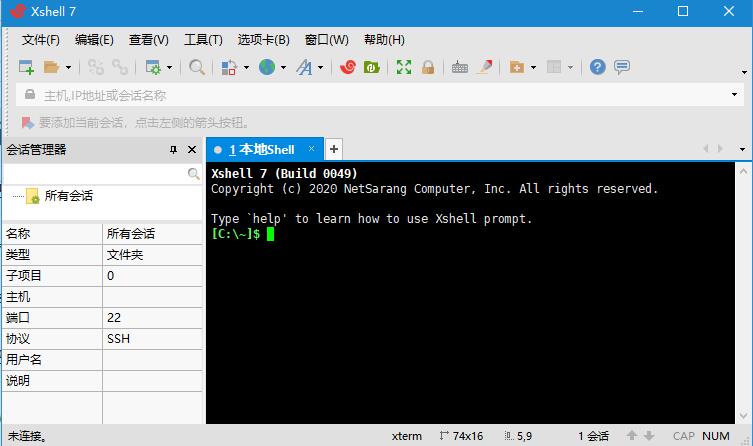
インストール手順
1.ダウンロードして実行するXshell7プログラム
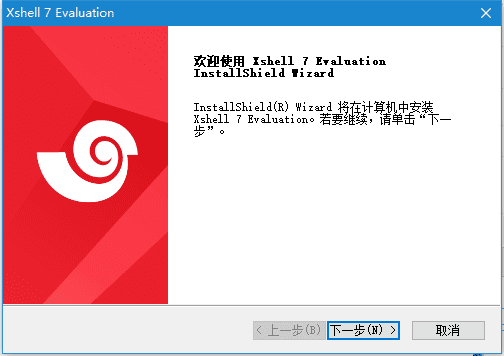
2. ライセンス契約に同意する
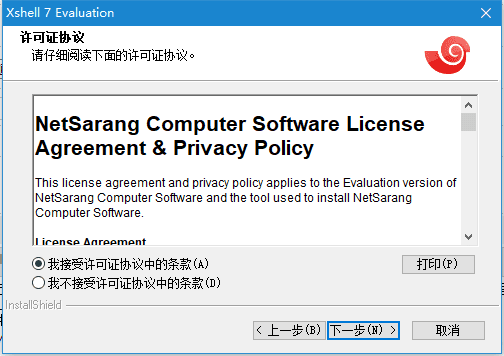
3. 「参照」をクリックしてインストールパスを選択します
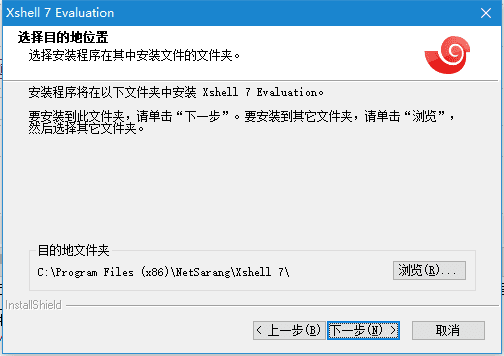
4. インストール完了
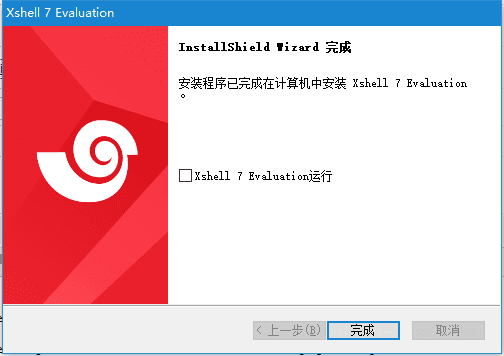
評価ボードユーザーマニュアル
インストールが完了すると、xhell圧縮パッケージにクラックディレクトリが作成され、nslicense.dllファイルがソフトウェアディレクトリに上書きされます。
または、登録パッチ ファイルを使用して、NetSarang.7.x.Patch.exe をインストール ディレクトリにコピーし、実行して、[適用] をクリックします。
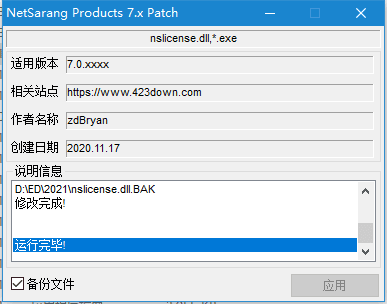
変更点
プロダクトキーとは完全に独立しており、有効期限がなく、永久に有効です
FlexNetサービス コンポーネントの検証に進みます。FlexNet認証サービス バックグラウンド コンポーネントはありません。
継承可能なセッション属性
セッションプロパティはセッションフォルダレベルで設定できます。セッションフォルダ内に作成された新しいセッションは、そのプロパティを継承します。セッションフォルダは、新しいセッションファイルのテンプレートとして機能します。
リンクバーでのショートカットのサポート
リンクバーに追加されたセッションはショートカットをサポートし、ショートカットのように動作します。そのため、セッションに加えられた変更はショートカットにも反映されます。
タブマネージャー
タブマネージャーはすべてのタブとタブグループをツリー構造で表示し、タブの整理を容易にします。1つのタブグループに複数のセッションがある場合、タブはXshellウィンドウに表示されないことがあります。タブマネージャーを使用すると、これらのタブを簡単に表示、移動、管理できます。
スクリプトの録音
入力(送信)と出力(期待値)に基づいてスクリプトを自動生成します。生成されたスクリプトは、より複雑で多目的なスクリプトを作成するためのベースとして使用できます。
マルチセッションスクリプト
アプリ スクリプトで複数のタブをターゲットにします。(この機能は、シングル プロセス モードでのみサポートされます)。
サイズBの選択
BSelect = xsh.Session.SelectTabName ("セッション名")
(bが選択された場合)
xsh.Screen.Send("pwd"&VbCr)
終了の場合
実際のWindowsコマンド
この機能により、XshellはローカルシェルでのCMD出力を完全にサポートするようになりました。この機能が実装される前は、コマンド出力結果はまずXshellターミナルで処理され、その後ローカルシェルに出力されていました。そのため、一部の画面が表示されなかったり、文字列の配置が正しくなかったりする問題がありました。
リアルWindows CMD機能により、実際のwindowscmdウィンドウをXshell内に独自のタブとして配置できるようになりました。ユーザーはXshellを離れることなく、CMDのフル機能を利用できるようになります。この機能を使用するには、Xshellのローカルシェルに「realcmd」コマンドを入力するだけです。
最近のセッションリスト
このリストを使用すると、最近接続したサーバーを簡単に確認して接続できます。
ジャンプホストパラメータ
ジャンプホスト機能は、中間のSSHサーバーを経由して最終ターゲットサーバーに到達できるプロキシ機能です。Open SSHのTCPトンネルを利用するため、ファイアウォールやネットワーク構成によって直接接続できないサーバーにも接続できます。また、この機能はSSHプロトコルレベルで実装されているため、中間プロキシサーバーでシェルを実行する必要はありません。
SCPコマンドのサポート
ローカルシェルでSCPコマンドを使用して、リモートサーバーとの間でファイルを送受信できます。詳細な使用方法については、Scp /? コマンドと入力してください。
リモートファイルマネージャー
SSH接続を使用している場合、リモートファイルマネージャーはリモートサーバーへの現在のパスにあるファイルのビジュアルリストを表示します。この機能を使用するには、トンネルペイン([表示] -> [トンネルペイン])の[ファイルマネージャー]タブに移動します。リモートファイルマネージャーは、ドラッグアンドドロップによるアップロードと、コンテキストメニューからのダウンロードをサポートしています。
OpenSSH 認証局
公開鍵認証では、ユーザーだけでなく接続先のサーバーにも公開鍵を登録する必要があります。この方法は非効率的で、サーバー管理者の負担となる場合があります。そのため、証明機関(CA)によって認証された公開鍵を使用する方がより良い解決策となる場合があります。OpenSSHは、証明書の簡単な生成と関連するCAインフラストラクチャを提供します。Xマネージャー、XshellとXFTPOpenSSH CA を使用してリモート UNIX/Linux サーバーに接続できます
Xshell7 ダウンロードアドレス
リンク: https://pan.baidu.com/s/1CftDjmNmcFVKGbYkNWufhw
抽出コード: k4no